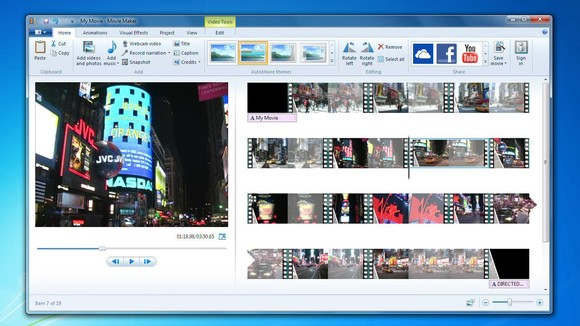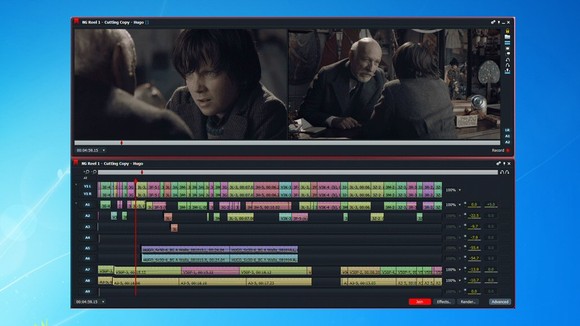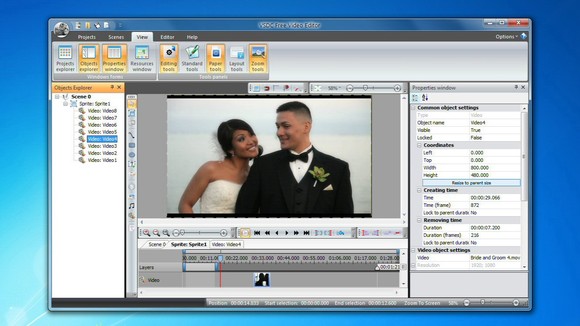1. Adobe Premiere Clip
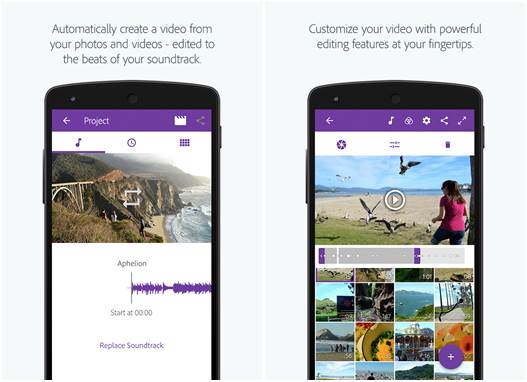
แอพฯ ตัวแรกเป็นแอพฯ ตัดต่อวิดีโอจาก Adobe ที่มีรูปแบบ และวิธีการใช้งานง่าย ซึ่งสามารถให้คุณสร้างวิดีโอได้ภายในไม่กี่ขั้นตอน เพียงเลือกภาพ และเพลงที่ต้องการ จากนั้นเลือกปรับแต่งด้วยเอฟเฟกต์ต่าง ๆ ที่มีภายในแอพฯ หรือจะใช้ระบบอัตโนมัติก็สามารถทำได้ ไม่เพียงเท่านี้ แอพฯ ตัดต่อวิดีโอดังกล่าว ยังสามารถทำงานร่วมกับ Adobe Capture CC และ Adobe Creative Sync ได้อีกเช่นกัน
ดาวน์โหลด Adobe Premiere Clip สำหรับ Android 4.4 ขึ้นไป
ดาวน์โหลด Adobe Premiere Clip สำหรับ iOS 8.1 ขึ้นไป
2. KineMaster – Pro Video Editor
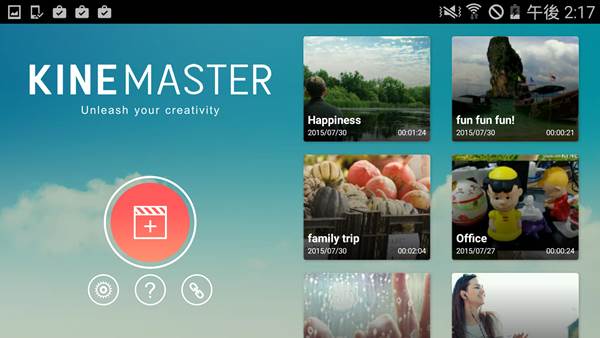
เป็นแอพฯ ตัดต่อวิดีโออีกหนึ่งตัวที่น่าสนใจไม่แพ้กัน โดยตัวแอพฯ มาพร้อมเครื่องมือปรับแต่งที่หลากหลาย เช่น ใส่เพลงประกอบลงในวีดีโอได้, ใส่เสียงเอฟเฟกต์ได้, ใส่ภาพลอย หรือภาพประกอบอื่น ๆ ได้ และใส่ข้อความต่าง ๆ ลงในวีดีโอได้ รวมถึงยังสามารถหมุนวีดีโอไปมาตามที่ต้องการได้อีกเช่นกัน เรียกได้ว่าครบครันจริง ๆ สำหรับแอพฯ ตัดต่อวิดีโอบนมือถือตัวนี้ แอบเสียดาย ยังไม่มีในระบบ iOS
ดาวน์โหลด KineMaster – Pro Video Editor สำหรับ Android 4.1 ขึ้นไป
3. PowerDirector Video Editor App
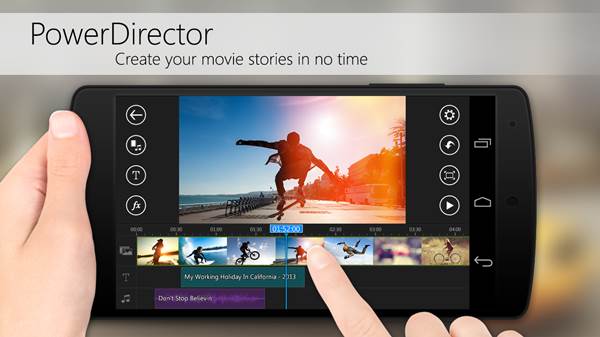
แอพฯ ตัดต่อและสร้างคลิปวีดีโอ จาก CyberLink ผู้พัฒนาโปรแกรมดูหนังชื่อดังอย่าง PowerDVD โดยภายในตัวแอพฯ มีหน้าตาการใช้งานที่เรียบง่ายสบายตาแยกออกเป็นไทม์ไลน์ไว้ชัดเจน ซึ่งช่วยให้ผู้ใช้งานเข้าใจง่ายยิ่งขึ้น และยังมีเอฟเฟกต์ต่าง ๆ ให้คุณเลือกใช้งานตกแต่งบนวิดีโอของคุณได้อีกด้วย และที่สำคัญยังสามารถรองรับการแปลงวีดีโอที่มีความละเอียดสูงสุดได้ถึง 720p เลยทีเดียว ทั้งนี้ ปัจุบันแอพฯ PowerDirector ยังไม่มีให้ใช้งานในระบบ iOS
ดาวน์โหลด PowerDirector Video Editor App สำหรับ Android 4.3 ขึ้นไป
4. Videoshop - Video Editor
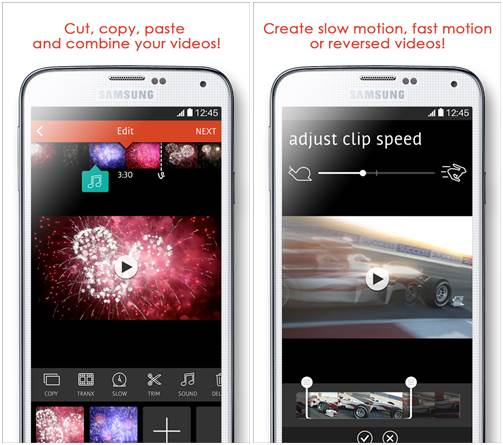
สำหรับแอพฯ ตัดต่อวิดีโอ Videoshop - Video Editor เป็นแอพฯ ตัดต่อวิดีโอบนมือถือที่มาพร้อมเครื่องมือแก้ไขวีดีโอต่าง ๆ อย่างครบครัน ไม่ว่าจะเป็นการสร้างคลิปวิดีโอแนวสโลโมชั่น, เพิ่มตัวหนังสือบนวิดีโอได้, แต่งเสียงได้ตามต้องการ และใส่เอฟเฟกต์ต่าง ๆ ที่ต้องการ เป็นต้น ถือได้ว่าเป็นแอพฯ ตัดต่อวิดีโอที่ใช้งานง่าย และรวดเร็วทำให้ได้รับความนิยมไม่แพ้กัน
ดาวน์โหลด Videoshop - Video Editor สำหรับ Android 4.3 ขึ้นไป
ดาวน์โหลด Videoshop - Video Editor สำหรับ 8.0 ขึ้นไป
5. VivaVideo : Free Video Editor
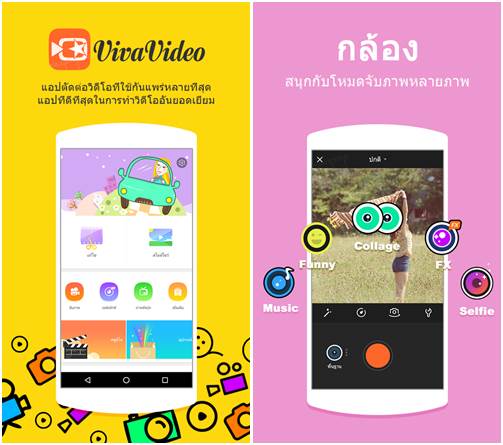
แอพฯ ตัดต่อวิดีโอบนมือถือตัวสุดท้าย เป็นแอพฯ ที่ได้รับความนิยมมากที่สุดอีกหนึ่งตัว เนื่องจากตัวแอพฯ สามารถให้คุณสร้างวิดีโอสุดเก๋ได้อย่างง่ายดาย เพียงนำวิดีโอหรือรูปภาพต่าง ๆ มาใช้ในการสร้างวิดีโอ พร้อมเลือกเสียงเพลงประกอบ และเอฟเฟกต์ต่าง ๆ เพื่อสร้างอารมณ์ให้กับคลิปวิดีโอของคุณ และที่สำคัญแอพฯ VivaVideo ยังสามารถให้คุณแชร์วิดีโอที่คุณตกแต่งเสร็จแล้วลงยังโซเชียลเน็ตเวิร์กได้ทันทีอีกด้วย
ดาวน์โหลด VivaVideo : Free Video Editor สำหรับ Android 4.0 ขึ้นไป
ดาวน์โหลด VivaVideo : Free Video Editor สำหรับ iOS 7.0 ขึ้นไป
ภาพจาก Google Play
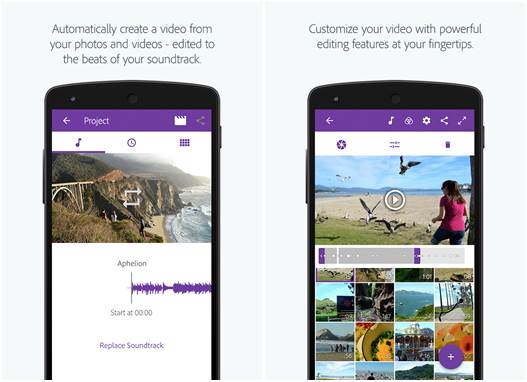
แอพฯ ตัวแรกเป็นแอพฯ ตัดต่อวิดีโอจาก Adobe ที่มีรูปแบบ และวิธีการใช้งานง่าย ซึ่งสามารถให้คุณสร้างวิดีโอได้ภายในไม่กี่ขั้นตอน เพียงเลือกภาพ และเพลงที่ต้องการ จากนั้นเลือกปรับแต่งด้วยเอฟเฟกต์ต่าง ๆ ที่มีภายในแอพฯ หรือจะใช้ระบบอัตโนมัติก็สามารถทำได้ ไม่เพียงเท่านี้ แอพฯ ตัดต่อวิดีโอดังกล่าว ยังสามารถทำงานร่วมกับ Adobe Capture CC และ Adobe Creative Sync ได้อีกเช่นกัน
ดาวน์โหลด Adobe Premiere Clip สำหรับ Android 4.4 ขึ้นไป
ดาวน์โหลด Adobe Premiere Clip สำหรับ iOS 8.1 ขึ้นไป
2. KineMaster – Pro Video Editor
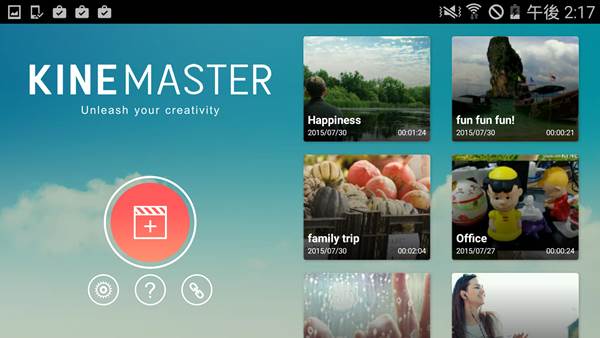
เป็นแอพฯ ตัดต่อวิดีโออีกหนึ่งตัวที่น่าสนใจไม่แพ้กัน โดยตัวแอพฯ มาพร้อมเครื่องมือปรับแต่งที่หลากหลาย เช่น ใส่เพลงประกอบลงในวีดีโอได้, ใส่เสียงเอฟเฟกต์ได้, ใส่ภาพลอย หรือภาพประกอบอื่น ๆ ได้ และใส่ข้อความต่าง ๆ ลงในวีดีโอได้ รวมถึงยังสามารถหมุนวีดีโอไปมาตามที่ต้องการได้อีกเช่นกัน เรียกได้ว่าครบครันจริง ๆ สำหรับแอพฯ ตัดต่อวิดีโอบนมือถือตัวนี้ แอบเสียดาย ยังไม่มีในระบบ iOS
ดาวน์โหลด KineMaster – Pro Video Editor สำหรับ Android 4.1 ขึ้นไป
3. PowerDirector Video Editor App
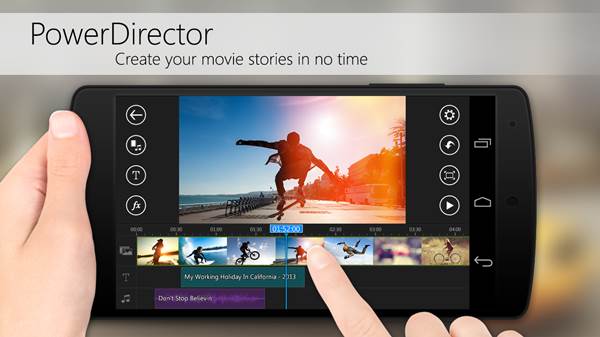
แอพฯ ตัดต่อและสร้างคลิปวีดีโอ จาก CyberLink ผู้พัฒนาโปรแกรมดูหนังชื่อดังอย่าง PowerDVD โดยภายในตัวแอพฯ มีหน้าตาการใช้งานที่เรียบง่ายสบายตาแยกออกเป็นไทม์ไลน์ไว้ชัดเจน ซึ่งช่วยให้ผู้ใช้งานเข้าใจง่ายยิ่งขึ้น และยังมีเอฟเฟกต์ต่าง ๆ ให้คุณเลือกใช้งานตกแต่งบนวิดีโอของคุณได้อีกด้วย และที่สำคัญยังสามารถรองรับการแปลงวีดีโอที่มีความละเอียดสูงสุดได้ถึง 720p เลยทีเดียว ทั้งนี้ ปัจุบันแอพฯ PowerDirector ยังไม่มีให้ใช้งานในระบบ iOS
ดาวน์โหลด PowerDirector Video Editor App สำหรับ Android 4.3 ขึ้นไป
4. Videoshop - Video Editor
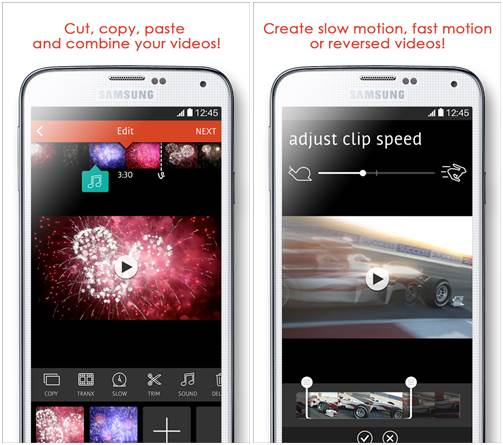
สำหรับแอพฯ ตัดต่อวิดีโอ Videoshop - Video Editor เป็นแอพฯ ตัดต่อวิดีโอบนมือถือที่มาพร้อมเครื่องมือแก้ไขวีดีโอต่าง ๆ อย่างครบครัน ไม่ว่าจะเป็นการสร้างคลิปวิดีโอแนวสโลโมชั่น, เพิ่มตัวหนังสือบนวิดีโอได้, แต่งเสียงได้ตามต้องการ และใส่เอฟเฟกต์ต่าง ๆ ที่ต้องการ เป็นต้น ถือได้ว่าเป็นแอพฯ ตัดต่อวิดีโอที่ใช้งานง่าย และรวดเร็วทำให้ได้รับความนิยมไม่แพ้กัน
ดาวน์โหลด Videoshop - Video Editor สำหรับ Android 4.3 ขึ้นไป
ดาวน์โหลด Videoshop - Video Editor สำหรับ 8.0 ขึ้นไป
5. VivaVideo : Free Video Editor
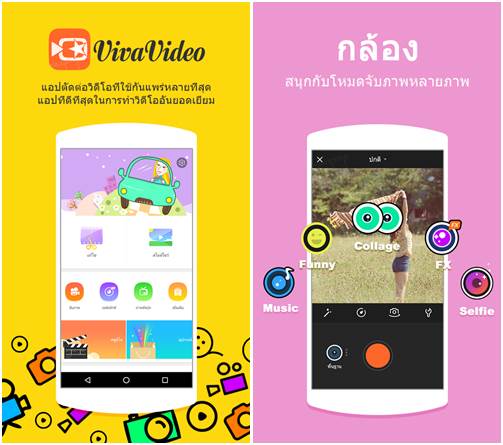
แอพฯ ตัดต่อวิดีโอบนมือถือตัวสุดท้าย เป็นแอพฯ ที่ได้รับความนิยมมากที่สุดอีกหนึ่งตัว เนื่องจากตัวแอพฯ สามารถให้คุณสร้างวิดีโอสุดเก๋ได้อย่างง่ายดาย เพียงนำวิดีโอหรือรูปภาพต่าง ๆ มาใช้ในการสร้างวิดีโอ พร้อมเลือกเสียงเพลงประกอบ และเอฟเฟกต์ต่าง ๆ เพื่อสร้างอารมณ์ให้กับคลิปวิดีโอของคุณ และที่สำคัญแอพฯ VivaVideo ยังสามารถให้คุณแชร์วิดีโอที่คุณตกแต่งเสร็จแล้วลงยังโซเชียลเน็ตเวิร์กได้ทันทีอีกด้วย
ดาวน์โหลด VivaVideo : Free Video Editor สำหรับ Android 4.0 ขึ้นไป
ดาวน์โหลด VivaVideo : Free Video Editor สำหรับ iOS 7.0 ขึ้นไป
ภาพจาก Google Play